Forløbet af sendejob
Dette afsnit beskriver det grundlæggende forløb ved sendejob.
Følgende typer sendemetoder er tilgængelige for Scan og send-funktionerne For instruktioner om at sende en fax, se "Afsendelse af en fax."
Afsendelse af en e-mail
Du kan scanne et dokument og sende det via e-mail som vedhæftet fil. Du kan sende det scannede dokument som en JPEG-, TIFF-, PDF, XPS, OOXML(pptx, docx)-fil.
Afsendelse af en I-fax
Du kan scanne et dokument og sende det til modtageren via internettet som en I-fax. Der er to typer af I-fax: "Internetfax" og "Intranetfax". "Internetfax" kan sende dokumenter via en e-mailserver til adresser via internettet. "Intranetfax" går ikke gennem en mailserver, men kan sende dokumenter direkte.
Uanset afstand og område, hjælper I-fax dig med at nedbringe sendeudgifterne ved at foretage transaktioner over internettet. Du kan også angive scannevalg og modtagervalg, når du benytter I-fax.
Sådan sender du et job til en filserver/avanceret område
Du kan sende scannede billeder til computere (filservere) og Avanceret område på en anden maskine i imageRUNNER ADVANCE-serien, der er åbnet som en SMB-server eller WebDAV-server på netværket.
Afsendelse af et job til en mailboks
Du kan scanne et dokument og gemme det i en mailboks. Hvis du inkluderer en mailboks som en af de modtagere du sender dit dokument til, vil dokumentet blive gemt i den valgte mailboks til senere brug. Dokumenter der er gemt i en mailboks kan printes og sendes til andre modtagere.
VIGTIGT |
Sendeindstillingerne for de sidste sendejob kan bevares. Hvis du vil annullere indstillingerne, skal du trykke på  . .De angivede modtagere bevares ikke. |
1.
Anbring originalerne.
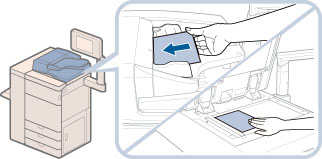
BEMÆRK! |
For instruktioner om anbringelse af dine originaler: Se "Placering af originaler." |
2.
Tryk på  → [Scan og send].
→ [Scan og send].
 → [Scan og send].
→ [Scan og send].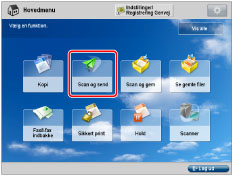
Hvis den ønskede funktion ikke vises på hovedmenuskærmen: Tryk på [Vis alle].
3.
Angiv destinationen.
VIGTIGT |
Sætter du en adressetype 'Til' i [Begræns ny modtager], kan du ikke indtaste nye modtagere af denne type. Vælg en gemt modtager ved at bruge den lokale adressebog, fjernadressebogen, LDAP-serveren i [Adressebog] eller ved at trykke på en hurtigkaldstast i [Hurtigkald]. (Se "Begræns afsendelse til nye adresser.") |
BEMÆRK! |
Du kan angive og sende til op til 256 modtagere ad gangen. Hvis du angiver en gruppeadresse som en modtager, tæller hver adresse, der er lagret i denne gruppe, som én modtager. Ikonerne, som kan ses på skærmbilledet, bliver forklaret nedenfor:  : E-mail : E-mail : Fax : Fax : I-fax : I-fax : Fil : Fil : Gruppe : Gruppe : Mailboks : Mailboks : Bcc : Bcc : Cc : Cc |
De følgende metoder er tilgængelige til angivelse af modtagere:
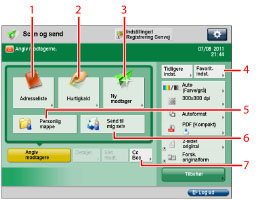
1 | Ønsker du at angive en modtager, der er gemt i en Adressebog Se følgende afhængigt af adressebogens type. |
2 | Ønsker du at angive en modtager, der er gemt på en Hurtigkaldstast |
3 | Hvis modtageren, du ønsker at angive, ikke er gemt i en Adressebog Se følgende detaljerede fremgangsmåder, afhængigt af den adresse eller server der sal angives. |
4 | Ønsker du at angive en modtager, der er gemt som en Favorit |
5 | Ønsker du at angive din personlige mappe som modtager |
6 | Hvis du ønsker at angive din egen e-mailadresse som modtager. |
7 | Ønsker du at angive Cc og/eller Bcc adresser |
4.
Angiv de ønskede scanningsindstillinger.
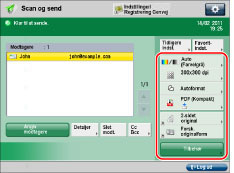
Du kan trykke på [Tilvalg] for at vælge praktiske scanningsstatusser. Du kan også kombinere statusser.
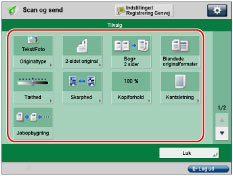
Tryk på  eller
eller  for at vise den ønskede status.
for at vise den ønskede status.
 eller
eller  for at vise den ønskede status.
for at vise den ønskede status.For mere information om valg af hver status kan du læse det tilsvarende afsnit.
5.
Tryk på  .
.
 .
.Hvis du anbringer originalen på glaspladen, skal du følge de anvisninger, der bliver vist på touchpanele tryk på 

Når scanningen er færdig, skal du trykke på [Start afs.].
/b_ssend_005_01_f_C.jpg)
Ses en meddelelse, som siger at scanningen blev annulleret da datastørrelsen på den scannede original overstiger den maksimale mængde, skal du scanne originalen igen.
Du kan sikkert gennemføre scanningen ved at ændre følgende indstillinger.
Sæt datakomprimeringsforhold til [Højt forhold]. (Se "JPEG-kompressionsforhold.")
Nedsæt opløsningen (Se "Indstilling af opløsningen.")
Sæt skarpheden ned (Se "Justering af billedets skarphed.")
BEMÆRK! |
Maskinen detekterer automatisk formatet på originalen. Når du vil sende til en e-mail eller I-fax-adresse, vises muligvis et skærmbillede til indtastning af brugernavn og password, afhængigt af indstillingerne for e-mail/I-fax. Vises skærmbilledet, skal du indtaste det brugernavn og password, som er registreret i SMTP-godkendelse. (Se "Fælles kommunikationsvalg for E-mail/I-fax.") Hvis du forsøger at sende til en filserver, hvor [Bekræft før afsendelse] er indstillet til 'Til', vises et skærmbillede, der beder sig om at indtaste brugernavn og password. I dette tilfælde skal du indtaste filserver-password. Ønsker du at registrere en filserver i en gruppeadresse, skal [Bekræft før afsendelse] slås 'Fra'. Du kan ikke sende til en gruppeadresse, der inkluderer en filserver, hvor Indtast password hver gang er indstillet til 'Til'. (Se "Registrering af en filserveradresse.") Hvis du indstiller statussen Preview til 'Til', kan du kontrollere billederne på skærmbilledet Preview, inden du sender dit dokument. (Se "Preview.") |
6.
Fjern originalerne når scanningen er afsluttet.
VIGTIGT |
Når du anvender Microsoft Exchange Server 2003 eller 2007, kan der i nedenstående tilfælde opstå en sendefejl ved afsendelse af en e-mail. I dette tilfælde skal du tilføje brugeren, som er logget på med SSO-H, til [Send på vegne af] i [Indstillinger for levering] i [Exchange, generelt]. For yderligere oplysninger: Kontakt administratoren. Når en bruger er logget på maskinen med SSO-H Når <SMTP-godkendelse (SMTP-GODK)> er slået 'Til' i [Kommunikationsindstillinger] Efter et job er sendt, kan sendeindstillinger bevares, dog ikke for de angivede modtagere. Hvis du vil annullere indstillingerne, skal du trykke på  . .Vil du sende andre jobs med samme indstillinger, skal du angive modtagerne for disse jobs, da de angivede modtagere for det tidligere job ikke er bevaret. |
BEMÆRK! |
Vi anbefaler, at du læser følgende emner, inden du bruger sendefunktionen: Hovedafbryder og energisparetast (Se "Hovedafbryder og energisparetast.") Indtastning af tegn på touchpanelet (Se "Indtastning af tegn i touchpanelet.") Regelmæssig vedligeholdelse (Se "Routine Cleaning.") Du kan printe en rapport med alle sendejob. (Se "Senderapport" og "Kommunikationsstyringsrapport.") Hvis du benytter en login-service, er det nødvendigt at logge på maskinen ved hjælp af fremgangsmåden for login-servicen. Hvis du bruger Administration af Afdelings-ID med Copy Card Reader-F, skal du se "Copy Card Reader-F." Hvis du bruger Administration af afdelings-ID, kan du se "Indtastning af afdelings-ID og PIN-kode." For instruktioner om at vælge SSO-H-login-service, se "Login-service." Det maksimale antal faxjob, som maskinen kan håndtere, er 120 (er der faxjobs med fejlkoder, er det maksimale antal faxjob, som kan håndteres 64). Afhængig af følgende forhold kan det reelle antal sendejob imidlertid være mindre end 120: Når afsendelse af flere dokumenter foregår på samme tid Når store dokumenter er ved at blive afsendt Når der benyttes en stor del af hukommelsen til mailboks og fax/I-fax indbakke For instruktioner om at annullere et sendejob kan du se "Annullering af et job." Du kan også annullere et sendejob fra skærmbilledet Statusmonitor/Annullér. (Se "Annullering af et job, der sendes eller venter på at blive sendt.") Når der fremføres flere arkScanning stopper, og meddelelsen vises på skærmen. Følg instruktionerne for at afhjælpe papirstoppet. Når du har afhjulpet det, vises skærmen for genoptag job. Hvis maskinen fejlagtigt registrerer fremføring af flere ark, skal du trykke på [Detektér ikke fremføring af flere ark] for at fortsætte scanning. Hvis du på forhånd vil indstille maskinen til at give dig besked om fremføring af flere ark, skal du udføre én af følgende handlinger. Hver gang du sender et dokument, skal du trykke på [Tilvalg] på skærmen Grundlæggende scanningsfunktioner → vælg [Detektér fremføring af flere ark] for at deaktivere indstillingen. Indstil [Indstil reg. af fremføring af flere ark som standard] til [Fra] (Se "Ændring af standardindstillingen for detektering af fremføring af flere ark.") |